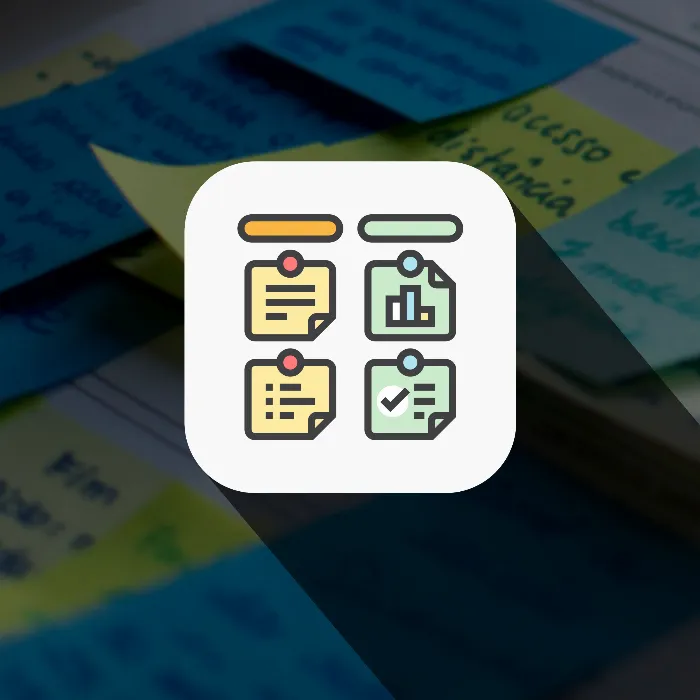Kanban(カンバン)を使用して、プロジェクトをよりよく管理し、仕事を効率的にするための準備を行いたいですか?最初のステップは、Kanbanボードの準備です。このガイドでは、ステップバイステップで自分のボードを作成し、タスクの全体像を把握し、ワークフローを最適化する方法を示します。
要点
- Kanbanボードは物理的(例:ホワイトボード)またはデジタル(例:Trello)で作成できます。
- それは3つの主要な列で構成されています:To Do、In Progress(またはDoing)、Finished。
- タスクはチームに分割することで、責任を明確に定義することができます。
ステップバイステップガイド
Kanbanボードを適切に準備するために、次の手順に従ってください:
ステップ1:ボードを選択する
まず、自分に最適なボードを考えて選択する必要があります。ホワイトボードを使用するか、Trelloのようなオンラインツールを選択できます。ホワイトボードを持っていない場合、すぐに購入する必要はありません。最初はアイデアを視覚化するためにスケッチボードを使用しても構いません。
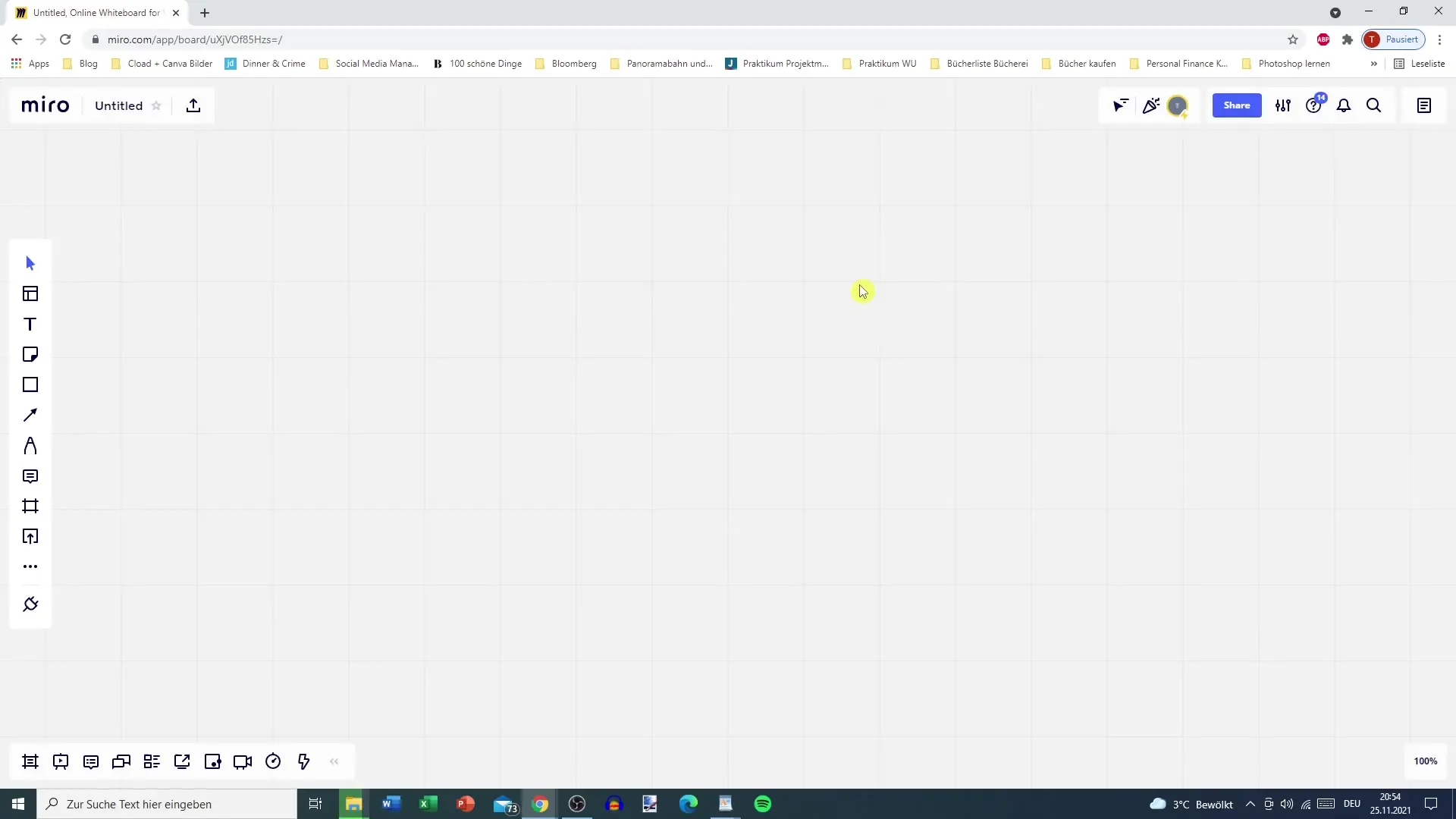
常設のチームがオフィスで作業している場合、物理的なボードが非常に役立ちます。タスクを見やすく表示するには、十分に大きいことに注意してください。
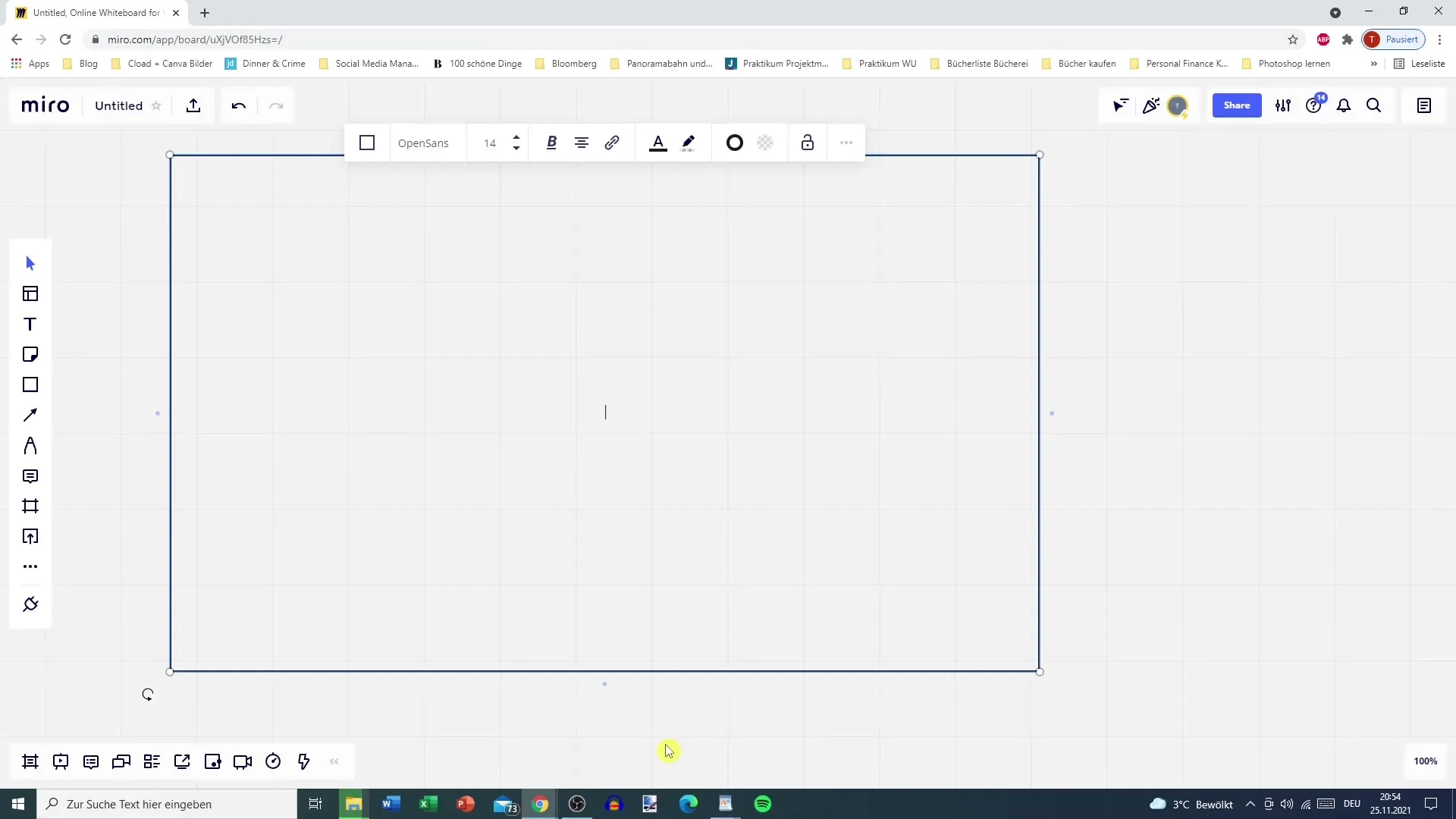
しかし、チームがリモートで働いているか、分散している場合は、デジタルツールが適しています。Trelloは、無料版でも多くの機能を提供してくれる人気の選択肢です。プレミアム版では、プロジェクト管理を最適化するための追加機能を利用できます。
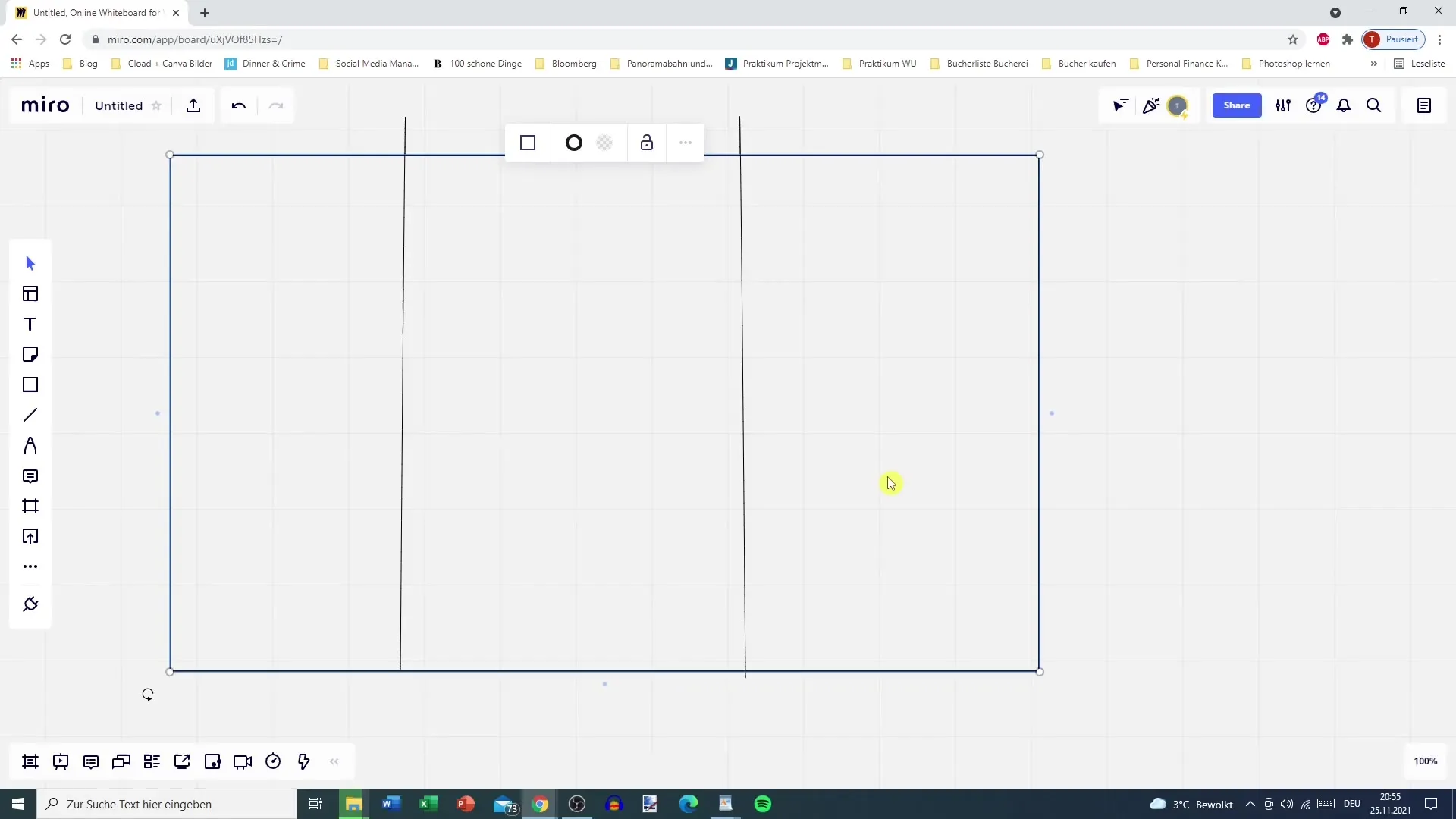
ステップ2:ボードを列に分割する
あなたのKanbanボードの準備において次のステップは、3つの主要列に分割することです。これらの列はKanbanシステムにとって不可欠であり、タスクのステータスを一目で把握するのに役立ちます。列は次のとおりです:
- To Do:これにはまだ行っていないすべてのタスクが含まれます。
- In Progress(または「Doing」):この列には、現在取り組んでいるタスクが含まれています。
- Finished:この列には、すでに完了したタスクが表示されます。
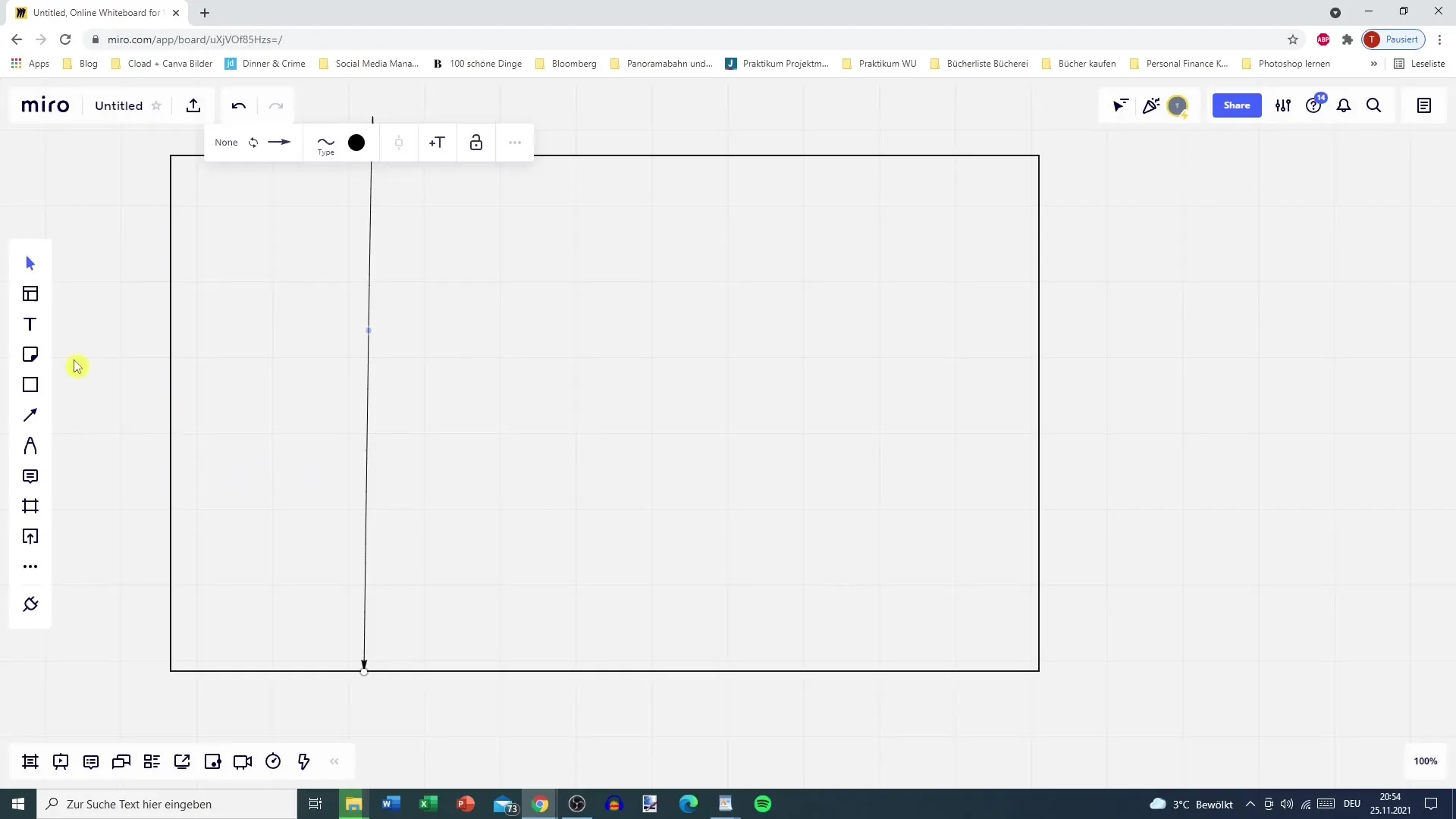
ステップ3:列の細分化
3つの主要列に加えて、タスクを対応するチームに割り当てるためにボードを細分化することもできます。これは、複数の従業員やチームを管理する大規模プロジェクトを遂行する際に特に有益です。
複数のタスクがある場合、各チームに特定のタスクを割り当てることができます。これにより、メンバーが関連するタスクのみを見ることができ、作業が容易になり、よりフォーカスができます。
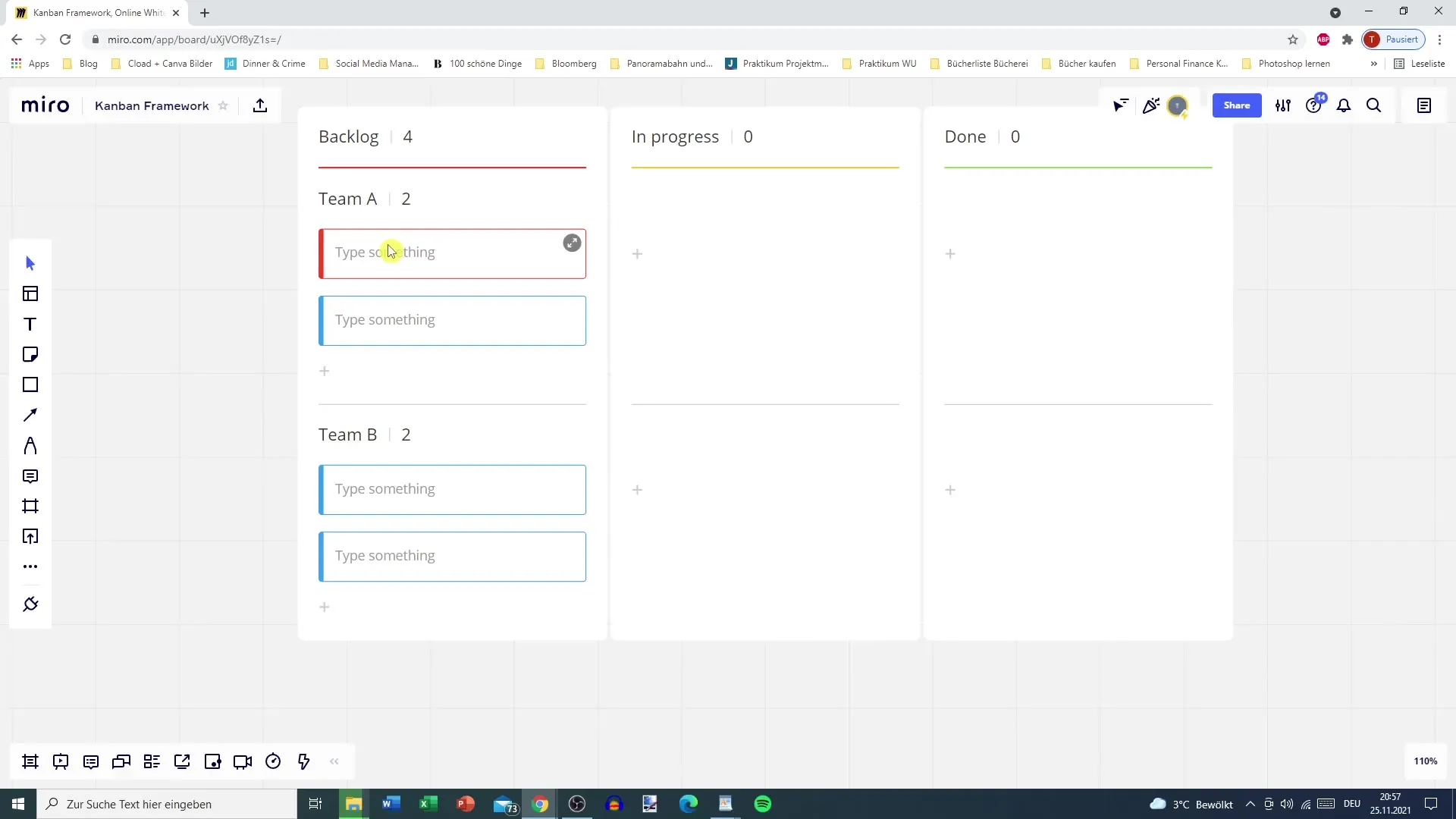
カードにタスクを書き込む場合、情報を次のように表示できます:メモ用紙や通常の紙は取り扱いが簡単です。ホワイトボードを使用している場合、カードを左から右に移動させることで進捗状況を示すことができます。
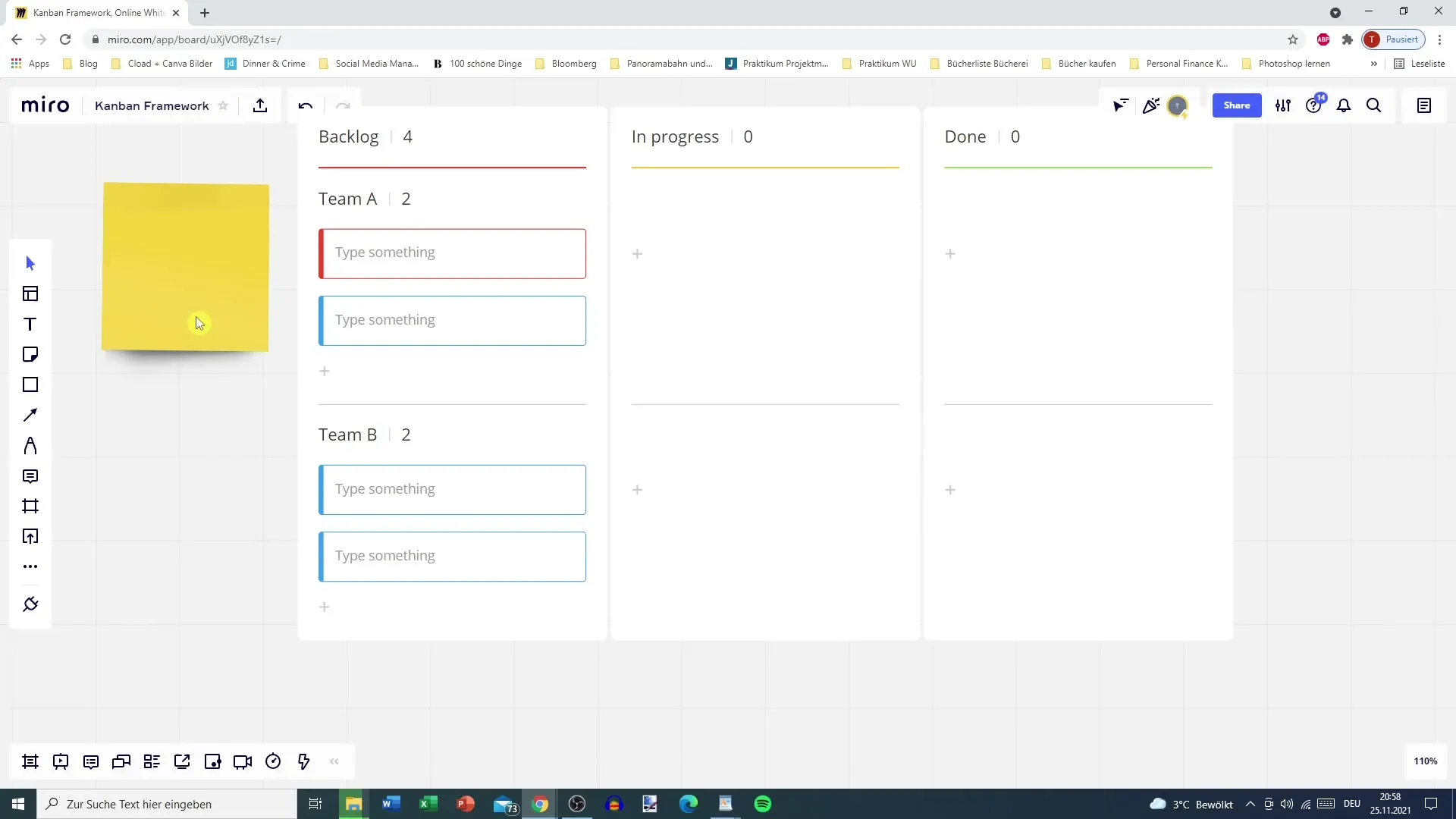
ステップ4:視覚化ツール
物理的なカード以外に、Kanbanボードを作成するためのデジタルツールも利用できます。例えば、Trelloでは、タスクをカードとして作成し、それらを簡単にドラッグ&ドロップして異なる列に移動できます。これにより、タスクの進捗状況を常に監視し、調整を行うことができます。
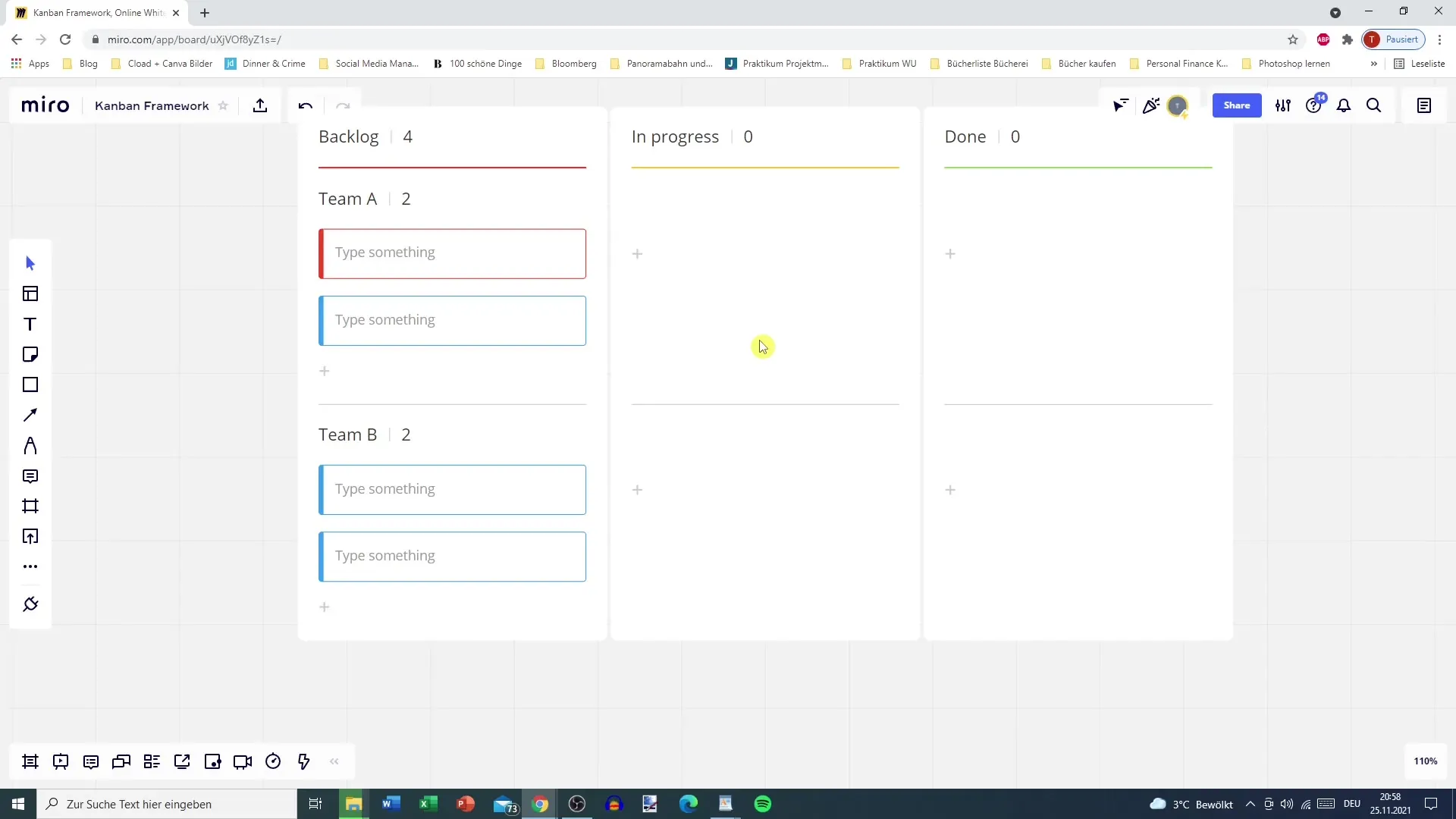
Kanbanボードを設定したら、プロジェクト管理の次の段階に進む準備ができています。ボードの準備と整理により、効率的な作業と効果的なチームの連携のための堅実な基盤を構築します。
要約
このガイドでは、Kanbanボードの準備方法について学びました。身体的またはデジタルなボードを使用し、タスクを効果的に整理するために必要な3つの主要な列がわかりました。ここで説明されている手順を使用して、ボードを最適に設計し、プロジェクトマネジメントスキルを向上させてください。
よくある質問
カンバンボードは何列あるべきですか?Kanbanボードは最低でも3つの列、ToDo、In Progress、Finishedを持つべきです。
デジタルでKanbanボードを作成できますか?はい、TrelloのようなさまざまなオンラインツールでKanbanボードを作成できます。
デジタルKanbanボードは物理的なものより優れていますか?それはあなたのチームや働き方によります。デジタルボードは柔軟性を提供し、物理ボードはしばしばより多くの相互作用を可能にします。
Kanbanボードを作成するために特別なツールが必要ですか?いいえ、Kanbanボードを作成するために簡単なホワイトボードやさらには紙を使用することができます。
どれくらいの頻度でKanbanボードを更新すべきですか?タスクの最新状況を反映するために定期的に更新する必要があります。